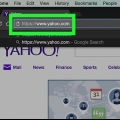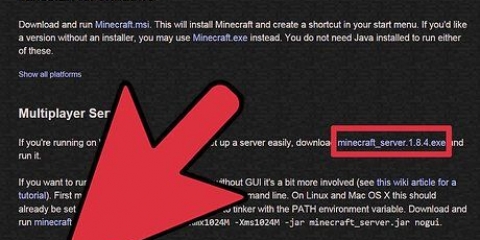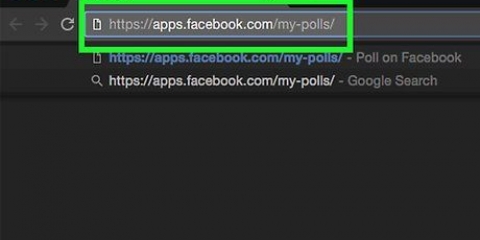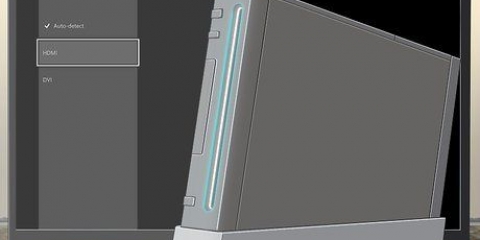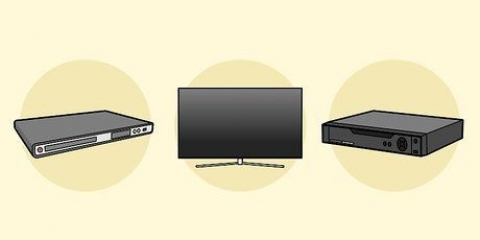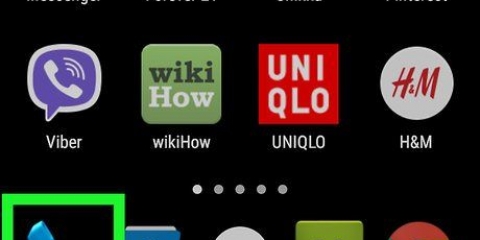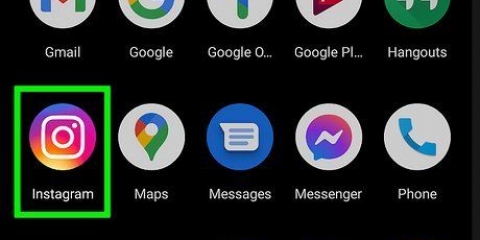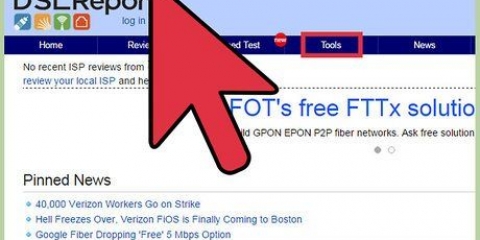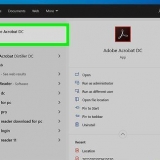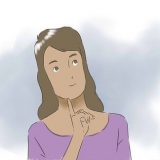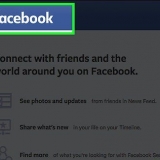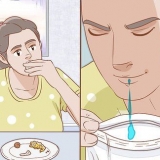EIN Router weist jedem Gerät im Netzwerk automatisch IP-Adressen zu und ist erforderlich, wenn Sie Ihre Internetverbindung mit allen verbundenen Geräten teilen möchten. Es wird dringend empfohlen, einen Router in Ihr Netzwerk einzubinden, auch wenn Sie die Internetverbindung nicht teilen. EIN Netzwerkschalter ist eine Art einfache Version eines Routers. Ermöglicht verbundenen Geräten, miteinander zu kommunizieren, weist jedoch nicht automatisch IP-Adressen zu oder teilt eine Internetverbindung. Switches werden am besten verwendet, um die Anzahl der verfügbaren LAN-Ports im Netzwerk zu erweitern, da sie mit dem Router verbunden werden können. 




Sie können schnell einen DHCP-Server auf einem Ihrer Computer erstellen, indem Sie ein Dienstprogramm eines Drittanbieters verwenden. Die restlichen Computer im Netzwerk erhalten automatisch IP-Adressen, sobald der Server läuft, sofern sie dafür konfiguriert sind.


Um Probleme schnell und einfach zu lösen, stellen Sie den Router besser in die Nähe Ihres Modems. Diesen solltest du irgendwo mittig platzieren, damit du die maximale Reichweite bezüglich der Verkabelung hast. Sie müssen während der Einrichtung einen Computer über Ethernet mit dem Router verbinden. 


Windows - Klicken Sie mit der rechten Maustaste auf die Schaltfläche Netzwerk in der Taskleiste → klicken Sie auf Netzwerk- und Freigabecenter öffnen → klicken Sie auf den Ethernet-Link → klicken Sie auf Details → finden Sie das Standard-Gateway für die IP-Adresse Ihres Routers. Mac – Klicken Sie auf das Apple-Menü und wählen Sie Systemeinstellungen → klicken Sie auf Netzwerk → klicken Sie auf Ihre Ethernet-Verbindung → finden Sie die IP-Adresse Ihres Routers.








Richten sie ein lan ein
In diesem Tutorial erfahren Sie, wie Sie ein LAN (Local Area Network) einrichten, damit Computer und Geräte miteinander kommunizieren und das Internet nutzen können.
Schritte
Teil 1 von 3: Bestimmen, was Sie mit einem Netzwerk wollen

1. Zählen Sie die Anzahl der Computer, die Sie miteinander verbinden möchten. Beim Einrichten eines LANs müssen Sie wissen, wie viele Computer über Ethernet verbunden sind. Auf diese Weise können Sie die Anzahl der benötigten Ports bestimmen.
- Wenn Sie vier oder weniger Computer haben, die Sie miteinander verbinden müssen, reicht ein Router aus. Wenn mehr als vier vorhanden sind, benötigen Sie wahrscheinlich einen Switch, um die Anzahl der verfügbaren Ports auf Ihrem Router zu erweitern.

2. Entscheiden Sie, ob Sie ein drahtloses Netzwerk erstellen möchten. Wenn Sie Geräte drahtlos verbinden möchten, benötigen Sie einen Router, der ein drahtloses Netzwerk übertragen kann. Die meisten Router, die Sie im Geschäft oder online kaufen, verfügen über WLAN-Funktionen.
Netzwerk-Switches haben keine Wireless-Funktionen und können nur für kabelgebundene LANs verwendet werden oder um die Anzahl der auf einem Router verfügbaren Ports zu erweitern.

3. Legen Sie fest, ob alle Netzwerkgeräte einen Internetzugang haben sollen. Wenn Sie möchten, dass alle angeschlossenen Geräte einen Internetzugang haben, benötigen Sie einen Router, der alle Verbindungen handhabt. Ist eine Verbindung der Geräte mit dem Internet nicht erforderlich, reicht ein Netzwerk-Switch aus.

4. Messen Sie den Abstand zwischen allen kabelgebundenen Geräten. Dies stellt in den meisten Haushalten kein Problem dar, Netzwerkkabel sollten jedoch nicht länger als 100 m . sein. Wenn Sie ein längeres Kabel installieren möchten, müssen Sie Schalter verwenden.

5. Überlegen Sie, was Sie in Zukunft brauchen werden. Nachdem Sie alle Ports Ihrer Hardware bereitgestellt haben, überlegen Sie sich, was Sie benötigen, um in Zukunft mehr Geräte anschließen zu können.
Teil 2 von 3: Ein einfaches LAN einrichten

1. Sammeln Sie Ihre Netzwerkhardware. Um ein LAN einzurichten, benötigen Sie einen Router oder Switch, der als Hub Ihres Netzwerks fungiert. Diese Geräte leiten Informationen an die richtigen Computer weiter.

2. Richten Sie Ihren Router ein. Sie müssen nicht viel tun, um einen Router für ein einfaches LAN einzurichten. Schließen Sie das Gerät einfach an eine Stromquelle an, vorzugsweise so nah wie möglich an Ihrem Modem, wenn Sie es für die gemeinsame Nutzung der Internetverbindung verwenden möchten.

3. Verbinden Sie Ihr Modem mit Ihrem Router (falls erforderlich). Wenn Sie die Internetverbindung Ihres Modems teilen, verbinden Sie das Modem mit dem WAN/INTERNET-Port des Routers. Dieser hat normalerweise eine andere Farbe als die anderen Ports.

4. Verbinden Sie Ihren Switch mit Ihrem Router (falls erforderlich). Wenn Sie einen Switch verwenden, um die Anzahl der am Router verfügbaren Ports zu erweitern, stecken Sie ein Ethernet-Kabel in einen der LAN-Ports des Routers und einen der LAN-Ports des Switches. Dadurch wird das Netzwerk mit den restlichen LAN-Ports am Switch erweitert.

5. Verbinden Sie Ihre Computer mit den offenen LAN-Ports. Verwenden Sie Ethernet-Kabel, um jeden Computer mit einem offenen LAN-Port an Ihrem Router oder Switch anzuschließen. Es spielt keine Rolle, in welcher Reihenfolge die Ports verbunden sind.
Ethernet-Kabel können Daten über eine Länge von mehr als 100m . nicht mehr zuverlässig übertragen.

6. Stellen Sie einen PC als DHCP-Server ein, wenn Sie nur einen Switch verwenden. Wenn Sie einen Switch nur als Netzwerk-Hub verwenden, stellt die Einrichtung eines Computers als DHCP-Server (Dynamic Host Configuration Protocol) sicher, dass allen angeschlossenen Computern problemlos eine IP-Adresse zugewiesen wird.

7. Überprüfen Sie die Netzwerkverbindung auf jedem Computer. Nachdem jeder Computer eine IP-Adresse erhalten hat, können sie über das Netzwerk miteinander kommunizieren. Wenn Sie einen Router verwenden, um Ihre Internetverbindung zu teilen, kann jeder Computer auf das Internet zugreifen.

8. Datei- und Druckerfreigabe einrichten. Sobald das Netzwerk eingerichtet ist, können Sie nichts von den anderen Computern sehen, es sei denn, dieser Computer teilt Dateien. Sie können Dateien, Ordner, Laufwerke, Drucker und andere Geräte freigeben, sodass jeder im Netzwerk oder nur wenige bestimmte Benutzer darauf zugreifen können.
Teil 3 von 3: Ein drahtloses Netzwerk erstellen

1. Richten Sie Ihren Router ein. Bei der Einrichtung eines WLAN-Routers müssen Sie einige Dinge beachten:

2. Schließen Sie einen Computer an einen der LAN-Ports des Routers an. Sie verwenden den Webbrowser Ihres Computers, um das drahtlose Netzwerk des Routers zu konfigurieren.

3. Öffnen Sie einen Webbrowser auf Ihrem Computer. Sie können dafür jeden Webbrowser verwenden.

4. Geben Sie die IP-Adresse des Routers ein. Dies ist normalerweise auf der Unterseite des Routers oder in der Dokumentation Ihres Routers aufgedruckt. Wenn Sie es nicht finden können, können Sie Folgendes versuchen:

5. Melden Sie sich mit dem Administratorkonto an. Sie werden nach Ihren Router-Login-Daten gefragt. Die Standardinformationen hängen vom Modell Ihres Routers ab, aber der Benutzername lautet oft "admin" und das Passwort ist oft "admin", "password" oder wird leer gelassen.
Das Modell Ihres Routers finden Sie unter https://portforward.com/router-passwort/ um die Standard-Login-Daten zu finden.

6. Öffnen Sie den Wireless-Bereich der Router-Einstellungen. Die genaue Position und Terminologie in diesem Abschnitt hängt von Ihrem Router ab.

7. Ändern Sie den Namen Ihres Netzwerks im SSID-Feld. Dies kann auch als "Netzwerkname" bezeichnet werden. Dies ist der Name in der Liste der verfügbaren drahtlosen Netzwerke.

8. Wählen Sie WPA2-Personal als Option für die Authentifizierung oder Sicherheit. Dies ist die sicherste Option, die derzeit auf den meisten Routern verfügbar ist. Vermeiden Sie WPA und WEP, es sei denn, dies wird von älteren, inkompatiblen Geräten angefordert.

9. Erstellen Sie ein starkes Passwort. Dieses Passwort ist erforderlich, um eine Verbindung zum Netzwerk herzustellen. Das Feld kann als "Pre-Shared Key" bezeichnet werden.

10. Stellen Sie sicher, dass das drahtlose Netzwerk eingeschaltet ist. Je nach Router müssen Sie möglicherweise ein Kontrollkästchen aktivieren oder oben im Wireless-Menü auf eine Schaltfläche klicken, um das Wireless-Netzwerk zu aktivieren.

11. Klicken Sie auf die Schaltfläche Speichern oder Übernehmen. Dadurch werden die Änderungen an Ihrem Router gespeichert.

12. Warten Sie, bis Ihr Router neu gestartet ist. Es kann eine Weile dauern, bis Router und Netzwerk online sind.

13. Verbinden Sie das drahtlose Netzwerk mit Ihren drahtlosen Geräten. Sobald das Netzwerk in Betrieb ist, wird es in der Liste der verfügbaren Netzwerke aller drahtlosen Geräte in Reichweite angezeigt. Benutzer, die sich mit dem Netzwerk verbinden, werden zur Eingabe des von Ihnen erstellten Passworts aufgefordert.
Computer, die über Ethernet mit dem Router verbunden sind, benötigen kein Passwort.
Оцените, пожалуйста статью